NVIDIA ekran kartlı sisteminizden OBS ile yayın yapmayı planlıyorsanız bu rehberimize göz atmanızda fayda var.
Bu kılavuzun amacı, OBS’de NVIDIA NVENC kodlayıcıyı nasıl kullanacağınızı anlamanıza yardımcı olmaktır. Konuyu herkesin kolayca anlayabilmesi için bazı kavramları basitleştirdik.
Bit Oranı, Çözünürlük ve Kare Hızı
Kodlama tamamen görüntüleri sıkıştırmakla ilgilidir. Görüntünün boyutu ne kadar küçükse, onu o kadar az sıkıştırmalıyız. Böylece görüntü kalitesini de mümkün olduğunca korumuş oluruz. Aynı durum kare hızı için de geçerli olsa da, izleyici FPS’de gerçekten bir düşüş olduğunu fark edebilir ancak çözünürlükteki düşüşü çok fazla fark etmez. Bu nedenle her zaman 60 FPS’de akış yapmaya çalışacağız.
İlk olarak, yükleme hızınızı belirlemek için bir hız testi yapın (örn. Speedtest.net ). Oyun ve Discord gibi diğer programlar da bant genişliği için savaşacağından, yükleme hızımızın yaklaşık% 75’ini kullanmak istiyoruz.
Daha sonra bu bit hızı için kullanabileceğimiz çözünürlüğü ve FPS’yi belirleyeceğiz. Çoğu akış sitesinde ne kullanılacağına dair öneriler ( Twitch , Mixer , Youtube ) bulunur. Bunlar da NVIDIA’nın önerdiği değerler:
| Yükleme Hızı | Bitrate Değeri | Çözünürlük | FPS |
| 3 Mbps | 2.500 | 1024×576 | 30 |
| 4 Mbps | 3.000 | 1280×720 | 30 |
| 6 Mbps | 5.000 | 1280×720 | 60 |
| 8-10 Mbps | 6.000 | 1280×720 | 60 |
| 15+Mbps | 12.000 (YouTube) | 1920×1080 | 60 |
| 20+Mbps | 15.000 (YouTube) | 2560×1440 | 60 |
| 40+ Mbps | 30.000 (YouTube) | 3840×2160 | 60 |
- *Yüksek Hareketli İçerik için önemli not: Yüksek hareketli sahneleri (örn. yarış oyunları, bazı Battle Royale oyunları vb.) oynayacaksanız, çözünürlüğünüzü azaltmanızı şiddetle tavsiye ederiz. Yüksek hareketli içerik fazla sıkıştırılamaz ve yayınızın kare kare görünmesine neden olan bozukluklardan zarar görebilir. Çözünürlüğü düşürürseniz kodlanan veri miktarını da zalatmış olursunuz ve böylece ortaya çıkan görüntü izleyici için daha iyi olur. Örneğin Fortnite için birçok yayıncı 1600×900 60 FPS’de yayın yapmaya karar veriyor.
- Twitch’te yayına başlamak isteyenler ya da mevcut yayıncılar için not: Videoları dönüştürme, bir izleyicinin videonuzu farklı bir çözünürlükte görüntülemesine olanak tanır ve dolayısıyla da daha düşük bant genişliği gerektirir. Twitch, yalnızca Partner programındaki yayıncılara garantili kod dönüştürme sunuyor; Partner olmayanlar da kod dönüştürme alabiliyor ama bunun bir garantisi yok. Bu durum özellikle izleyicileriniz cep telefonundaysa veya internet hızları o kadar iyi değilse önem arz ediyor. Kanalınızı görmek için gereken bant genişliğini düşürmek için daha düşük bir bit hızında ve çözünürlükte yayın yapmayı düşünebilirsiniz.
Önerilen OBS Ayarları – Basit Ayarlar
İlk etapta yazılımı başlatın. Ardından karşınıza çıkan ekrandan Ayarlar’ı seçin. Karşınıza bir pencere açılacaktır. Bu pencerede Video menüsüne geçiş yapın. Ardından Boyut Azaltma Filtresi menüsüne tıklayın ve “Lanczos, (kesinleştirilmiş boyutlandırma, 36 örnek) ayarını seçip Uygula diyerek menüyü kapatın.
- Temel (Tuval) Çözünürlük: Normalde oynadığınız çözünürlüğü ayarlayın. Yani, masaüstü çözünürlüğünüz (çerçevesiz modda oynuyorsanız) veya normalde girdiğiniz oyun çözünürlüğü (tam ekranda oynuyorsanız).
- Çıktı (Ölçekli) Çözünürlüğü: Önceki bölümde paylaşılan Yükleme Hızınız ve Bit Hızınız için uygun çözünürlüğü girin.
- FPS: Yukarıdaki tabloda gördüğünüz yükleme hızınıza uygun FPS değerini seçmelisiniz.
Çıkış Ayarları
- Çıkış modu: Basit
- Yayın:
- Video Bit Hızı : Önceki bölümde yer tablodaki gibi, Yükleme Hızınıza uygun Bit Hızı’nı girin.
- Kodlayıcı: Donanım (NVENC) öğesini seçin.
- Gelişmiş Kodlayıcı Ayarlarını Etkinleştir: İşaretlenmemi
- Kodlayıcı Ön Ayarı: Kalite – Bu zaten varsayılan seçenektir. Yalnızca Gelişmiş Kodlayıcı Ayarlarını Kodla seçeneğini işaretlerseniz görünür olduğunu unutmayın.
- Kayıt:
- Kayıt Yolu: Bu, videoların kaydedileceği dizindir. Seçtiğiniz sabit sürücüde yeterli alan olduğundan emin olun.
- Kayıt Kalitesi: Yüksek Kalite genellikle çoğu kullanıcı için işe yarar, ancak yeterli disk alanınız varsa veya kısa videolar çekecekseniz (yaklaşık 60 saniye) bunu Ayırt Edilemez Kalite olarak değiştirebilirsiniz.
- Kayıt Biçimi: FLV veya MKV
- Kodlayıcı: Donanım (NVENC)
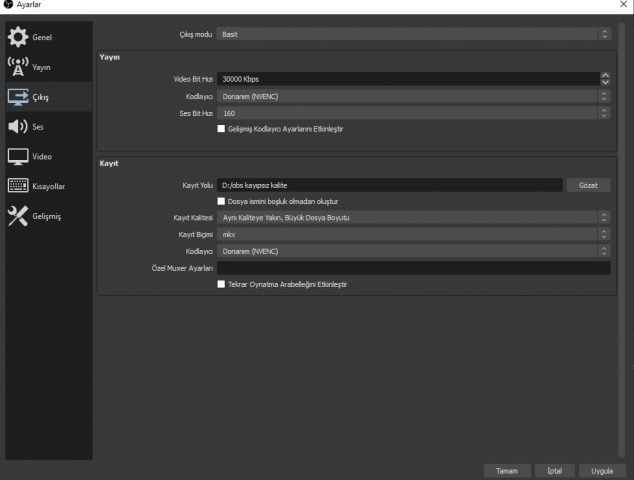
Diğer Ayarlar
Sorunsuz bir yayın için yapılandırmanız gereken 2 şey daha var:
- Windows: Windows 10 sürüm 20H2’ye güncellediğinizden ve Oyun Modu’nu etkinleştirdiğinizden emin olun. Bu sürüm, yayın için performans geliştirmelerinin yanı sıra yayın için güncellenmiş bir Oyun Modu içerir.
- GPU Kullanımı: GPU kullanımınız %95’in üzerindeyse, Windows her şeyden çok oyuna öncelik vermeye başlayacaktır; bu, bazı durumlarda yayınınızı geciktirebilir. OBS bu sorunu çözmek için, 24.0.3 sürümünden itibaren önceliği oyun yerine OBS Studio’ya vermek için bir seçenek ekledi. OBS’yi Yönetici olarak çalıştırmanız yeterli, yayın ipeksi bir pürüzsüzlük ile yapılacak.
Herhangi bir nedenle OBS’yi Yönetici modunda çalıştırmak istemiyorsanız, GPU kullanımınızı %95 eşiğinin altında olacak şekilde de sınırlayabilirsiniz. Bunu yapmak için şunları yapabilirsiniz:
- Oyun içinde FPS sınırlayın, oyunu Kenarlıksız Pencereli modda çalıştırın, oyun grafiklerini veya çözünürlüğü azaltın veya V-Sync’i açın.
- Tüm varlıkları 1080p’de çalıştırın. Bunu yapmak için, OBS’deki kaynağa çift tıklayın ve Çözünürlük altında Özel’i seçin ve 1080p’ye eşit veya altında bir çözünürlük belirtin.
İşte bu kadar! Bu rehberin yayın kalitenizi artırmanıza ve hedeflerinize ulaşmanıza yardımcı olacağını umuyoruz. Bu sizin için işe yaradıysa veya kılavuzu başka bilgilerle güncellememizi isterseniz aşağıya bir yorum bırakın. Mutlu yayınlar!
Gelişmiş Ayarlar
Tüm ayarlarları kurcalamak istiyorsanız, ayrıntılı önerilerimize göz atabilirsiniz:
Yayın ayarları:
- Çıkış Modu: Gelişmiş. Bu, tüm ayarlara erişmenizi sağlar. Hadi başlayalım!
- Kodlayıcı: NVIDIA NVENC H.264 (new) seçin.
- Akış Hizmeti Kodlayıcı Ayarlarını Zorunlu Kıl: Bunu işaretli bırakın. Bu, yanlışlıkla yanlış bir değer girerseniz düzeltilmesini sağlayacaktır.
- Oran Kontrolü: CBR’yi seçin – Bu, karelerin kodlanacağı hızı belirler.
- Bit hızı: Önceki bölümde belirttiğimiz Yükleme Hızınıza uygun bit hızını girin. Bazı platformların maksimum bit hızına sahip olduğunu unutmayın (yani Twitch için şu anda 6000 Kbps)
- Anahtar Kare Aralığı: 2’ye ayarlayın – Akış platformları burada seçebileceklerinizi sınırlayabilir ve çoğu 2 ayarını gerekli kılar.
- Ön Tanımlı: Kalite’yi seçin. 2 geçişli kodlamayı etkinleştirmek için bunu Maksimum Kalite olarak değiştirebilirsiniz; bu size küçük bir kalite artışı sağlayacaktır.
- Profil: High olarak ayarlayın – Profil, H.264 Codec’te bir grup ayarı belirler. Performansı etkilemez ve akış için anahtar olan bir dizi özelliğe erişim sağlar, bu nedenle bu her zaman High olarak ayarlanmalıdır.
- İleri bakma: İşaretli. Bu, kodlayıcının B-Karelerinin sayısını dinamik olarak seçmesine olanak tanır, 0 ile belirlediğiniz B-Karelerinin sayısı arasında. B-kareler görüntü kalitesini artırırlar, ancak mevcut bit oranınızın çoğunu tüketirler; bu nedenle yüksek hareketli içerikte kaliteyi düşürürler. İleriye bakma, her iki dünyanın da en iyisini sağlar. Bu özellik CUDA ile hızlandırılmıştır; Sorunsuz bir akış sağlamak için GPU kullanımınız yüksekse bunu kapatın.
- Psiko Görsel Ayarlama: İşaretli. Bu, kodlayıcıda, bit oranını kullanma şeklinizi büyük ölçüde optimize eden ve hareket sırasında görüntü kalitesini artıran Oran Bozulma Optimizasyonunu etkinleştirir.
- GPU: 0 – Sisteminizde 2 GPU varsa, kodlamak için hangisinin kullanılacağını seçebilirsiniz. NVENC zaten çok verimli olduğundan ve ikinci bir kart kullanmaktan elde edebileceğiniz küçük kazancı, kareleri ikinci GPU’ya kopyalamak zorunda kaldığınızda kaybedeceğinizden bu önerilmez.
- Maksimum B-kareleri: 4’e ayarlayın. İleriye bakma seçeneğinin işaretini kaldırırsanız, bunu 2 B karesine düşürün.
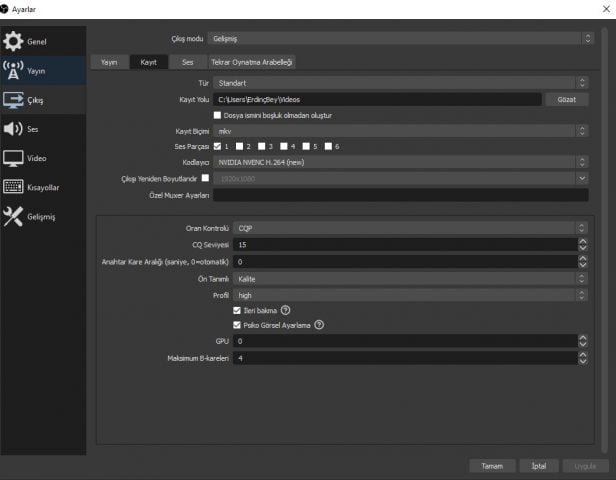
Kayıt ayarları
- Tür: Standart.
- Kayıt Yolu: Bu, videoların kaydedileceği dizindir. Seçtiğiniz sabit sürücüde yeterli alan olduğundan emin olun!
- Kayıt Biçimi: FLV; veya birden fazla ses parçası kullanıyorsanız MKV.
- Ses Parçası: Varsayılan olarak 1’de bırakın; Daha fazla kaynak kullanıyorsanız daha fazla ses parçası ekleyebilirsiniz.
- Kodlayıcı: NVIDIA NVENC H.264 (new).
- Oran Kontrolü: VBR de iyi sonuçlar vermesine rağmen CQP’yi öneriyoruz.
- CQ Seviyesi (CQ): 15 (daha yüksek kalite elde etmek için sayıyı azaltabilirsiniz).
- Bit Hızı ve Maks Bit Hızı (VBR) : 40.000 Bit Hızı; 60.000 Maksimum bit hızı. Daha yüksek kalite için bunları sırasıyla 100.000 ve 200.000’e yükseltebilirsiniz.
- Anahtar Kare Aralığı: 0 veya 2.
- Ön Tanımlı: Kalite’yi seçin. 2 geçişli kodlamayı etkinleştirmek için bunu Maksimum Kalite olarak değiştirebilirsiniz; bu size küçük bir kalite artışı sağlayacaktır ancak en üst düzeyde kullanılan GPU’larda sınırlı durumlarda sorunlara neden olabilir.
- Profil: High olarak ayarlayın.
- İleri bakma: İşaretlendi.
- Psiko Görsel Ayarlama: İşaretlendi.
- GPU: 0. Sisteminizde 2 GPU varsa, kodlamak için hangisinin kullanılacağını seçebilirsiniz.
- Maksimum B-kareleri: 4’e ayarlayın. İleri bakma seçeneğinin işaretini kaldırırsanız, bunu 2 B karesine düşürün.
NVIDIA NVENC Nedir?
NVENC, NVIDIA‘nın video kodlayıcısıdır. Bu kodlayıcı, GPU’ların yalnızca video kodlamaya adanmış fiziksel bir bölümüdür. Bu da, ekran kartınız ile yayın yaparken veya kayıt alırken, oyun performansınızın etkilenmeyeceği anlamına geliyor. X264 gibi diğer kodlayıcılar, kodlamak için işlemcinizi kullanır ve bu da kaynakları oyuna ayırmakta zorlanmanız anlamına gelir. Bu nedenle NVENC kullanmak, oyunları daha yüksek FPS ile oynamanıza ve takılmaları önlemenize olanak tanıyarak, size ve izleyicilerinize daha iyi bir deneyim sunar.

Son iki GPU neslinde NVENC’te en iyi çıktı kalitesini sağlamaya yardımcı olacak güncellemeler yapan NVIDIA, GTX 10 serisi GPU’lardaki NVENC’in en yaygın kullanılan x264 ön ayarı olan x264 Very Fast’ten daha üstün kalite sağladığını; RTX 20 serisinde bulunan NVENC’in, x264 Fast’ten daha iyi ve pahalı çift PC kurulumu gerektiren bir ön ayar olan x264 Medium ile aynı seviyede olduğunu ifade ediyor.
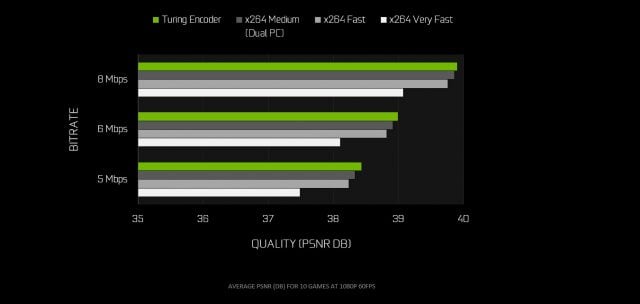
NVIDIA NVENC Sorun Giderme
Öncelikle, sorunun iki taraflı olabileceğini söyleyebiliriz. Yani izleyici interneti ile sizin internetiniz veya donanım/yazılımınızda hatalar meydana gelmiş olabilir. İlk etapta NVIDIA ekibi tarafından yapılan önerilere göre internet hız testi yapmanız, problem görünmüyorsa da yayın yaptığınız platformun sorun yaşanıp yaşanmadığına dair bir açıklama yapıp yapmadığına bakmanız önceliğiniz olmalıdır. Ancak sorun farklıysa, çözüm için kolları sıvamanız gerekebilir. Bu bağlamda OBS üzerinden Görünüm → İstatistikler diyerek verilerinizi analiz etmekle başlayabilirsiniz.
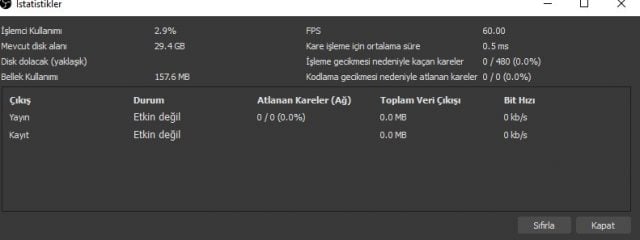
Yaygın Hata Türleri
Yayında FPS eksik hatası: İstatistikler penceresi eksik kareleri gösterecektir. Akış sırasında kaçan kare varsa, Görev Yöneticisini çalıştırın ve Performans menüsünden GPU’nuzu seçin. 3D ve Video Encode yükünü kontrol edin.

3D yükü, özellikle 1440p veya 4K kurulumlarda yüzde 95’in üzerindeyse, Windows OBS yerine oyuna öncelik veriyor olabilir. Bunu düzeltmek için (OBS 24.0.3 ya da üzeri sürüm kullanıyorsanız) OBS’e öncelik atayabilir ve Yönetici Modunda çalıştırabilirsiniz.
Video Encode (Video Kodlama) yükü maksimize edilmişse, yükü azaltmanız gerekir. 4K60 FPS kodlama yapıyorsanız, OBS’teki kalite ayarınızı Maksimum Kalite değil, Kalite olarak ayarlandığından emin olun. Maksimum Kalite, kodlayıcının yetersiz kalabileceği 2 geçişli kodlama yapar (yani iki kez kodlar).
Görüntü çok soluk görünüyor: En olası sorun, yetersiz bit oranıyla çok fazla kaliteyi zorlamaya çalışmaktır. Çözünürlüğü ve kare oranını (gerekirse) düşürmeyi düşünün ve tekrar deneyin. Kalite iyileşirse, yayınınıza devam edebilirsiniz.
Makalemizin sonuna geldik. Sorularınızı yorumlar üzerinden sorabileceğiniz gibi, teknik sorunlarınız için de Technopat Sosyal üzerinden konu açabilirsiniz.








Teşekkürler